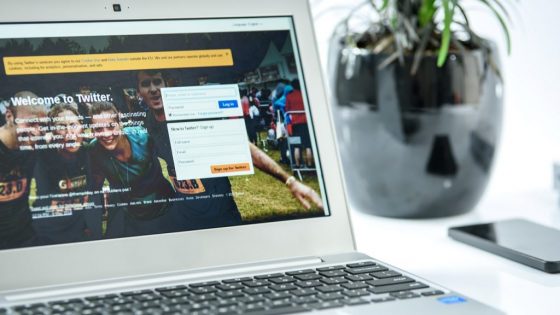¿Windows 11 va muy lento? ¡Desactiva las animaciones!

Como fanáticos de los gráficos elegantes y las interfaces de usuario atractivas, actualizamos a Windows 11 inmediatamente después de su lanzamiento. Aunque muchos siguen buscando razones para actualizar, muchos no se han arrepentido. Y aun así: Windows 10 sigue respondiendo mejor que Windows 11. Incluso en un entorno virtual, Windows 10 funciona más rápido y con mayor fluidez.
Windows 11, a pesar de ser un ordenador potente, se siente un poco lento, con animaciones algo lentas y entrecortadas. Pero, por suerte, podemos acelerarlo. Para ello, solo tenemos que desactivar las animaciones. El resultado fue inmediato. El menú Inicio, la Vista de tareas, los menús contextuales y el cambio entre escritorios virtuales responden considerablemente mejor. ¿La mayor diferencia? Los escritorios virtuales, lo que significa que no hay entrecortamientos ni desorden en la barra de tareas.
Hay dos formas de desactivar las animaciones en Windows 11:
Opción 1
- Configuración > Accesibilidad > Efectos visuales
- Desactivar “Efectos de animación”
Opción 2 (avanzada):
- Presione Win + R, escriba sysdm.cpl y confirme
- Vaya a la pestaña Avanzada y haga clic en Configuración en la sección Rendimiento.
- Marque las siguientes opciones:
- Animar controles y elementos en ventanas
- Animación de ventana cuando se minimiza o maximiza
- Animaciones de la barra de tareas
Estas configuraciones también afectan el rendimiento de algunas aplicaciones y sus tiempos de respuesta. Aunque tu computadora no será más rápida al jugar, la experiencia de usuario será notablemente más fluida. Las animaciones en Windows 11 aún no están completamente optimizadas.